เพิ่มหรือเปลี่ยนรูปภาพบนเว็บไซต์ของฉัน
รูปภาพที่ดีจะกระตุ้นให้ผู้เข้าชมสำรวจเว็บไซต์ของคุณ และคุณสามารถเข้าถึงไลบรารีขนาดใหญ่ที่เต็มไปด้วยรูปภาพปลอดค่าลิขสิทธิ์ซึ่งค้นหาได้ด้วยคำหลัก นอกจากนี้คุณยังอัพโหลดรูปภาพของตัวเองในรูปแบบไฟล์ .png, .jpeg/.jpg หรือ .gif ได้อีกด้วย ไฟล์ .gif แบบเคลื่อนไหวจะไม่ทำงาน แม้ว่าไฟล์จะมีขนาดใหญ่ได้ถึง 30 MB แต่ไฟล์ขนาดเล็กจะดาวน์โหลดได้เร็วกว่าในเว็บไซต์ของคุณ
หมายเหตุ: หากต้องการเพิ่มหรือเปลี่ยนรูปภาพผลิตภัณฑ์ในร้านค้าออนไลน์ Websites + Marketing ของคุณ ให้เพิ่มหรือแก้ไขผลิตภัณฑ์
- ไปที่หน้าผลิตภัณฑ์ ของ GoDaddy
- เลื่อนลงไป แล้วขยาย Websites + Marketing และเลือกจัดการถัดจากเว็บไซต์ของคุณ
- เลือก แก้ไขเว็บไซต์ หรือ แก้ไขเว็บไซต์
- หากจะเพิ่มรูปภาพใหม่ คุณต้องเพิ่มส่วนที่ใช้รูปภาพก่อน เช่น ส่วนเนื้อหา ส่วนรูปภาพ ส่วนคำคม ฯลฯ ส่วนใหม่ของคุณจะเริ่มด้วยภาพถ่ายในสต็อก โดยขึ้นอยู่กับหมวดหมู่ธุรกิจของเว็บไซต์ของคุณ
- หากจะเปลี่ยนรูปที่มีอยู่แล้ว ให้เลือกรูปนั้น ในบานหน้าต่างทางขวา ให้เลือก เปลี่ยนรูปภาพ
- เลือกจากรูปภาพที่เพิ่มล่าสุด ภาพสต็อกปลอดค่าลิขสิทธิ์ คอลเลกชัน รูปภาพจากโซเชียลมีเดีย และอื่นๆ เมื่อเลือกรูปภาพได้แล้ว ให้เลือกแทรก
- หากจะค้นหาภาพถ่ายในสต็อก ให้ใช้กล่องค้นหาที่มุมบนขวา รูปภาพที่พบจะขึ้นอยู่กับคำค้นหาทั้งในรูปภาพที่คุณอัพโหลดและรูปภาพจากสต็อกอีกนับพันรายการ
- หากจะเพิ่มรูปภาพของคุณเอง ให้ลากมาวางในพื้นที่หรือใช้ เรียกดู
- เลื่อนลงไปดูตัวเลือกเพิ่มเติม เช่น รูปภาพจากบัญชีโซเชียลมีเดียหรือไลบรารีสื่อของคุณ
- ถ้าต้องการแก้ไขรูปภาพก็สามารถทำได้ อย่าลืมเพิ่มรายละเอียดเกี่ยวกับภาพเพื่อช่วยในการเข้าถึงและช่วยให้ใครๆ ค้นพบคุณในโปรแกรมค้นหา
- เมื่อแก้ไขเรียบร้อยแล้ว ให้เลือกเสร็จสิ้น
- เผยแพร่เว็บไซต์ของคุณเพื่อให้การเปลี่ยนแปลงมีผล
หมายเหตุ:หากจะเปลี่ยนรูปภาพที่ส่วนหัว (ส่วนแรกสุดบนหน้าหลักของคุณ) ให้เลือกส่วนหัว จากนั้นเลือก สื่อสำหรับภาพปก
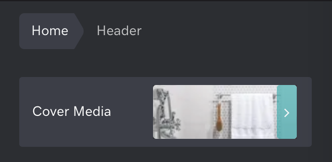
ข้อมูลเพิ่มเติม
- เพิ่มหรือเปลี่ยนแกลเลอรีรูปภาพในเว็บไซต์ของฉัน
- เพิ่มหรือแก้ไขผลิตภัณฑ์ (รวมทั้งรูปภาพ) ในร้านค้าออนไลน์ของคุณ
- เริ่มทันที: เรียกดูบทความ Websites + Marketing ที่สำคัญ